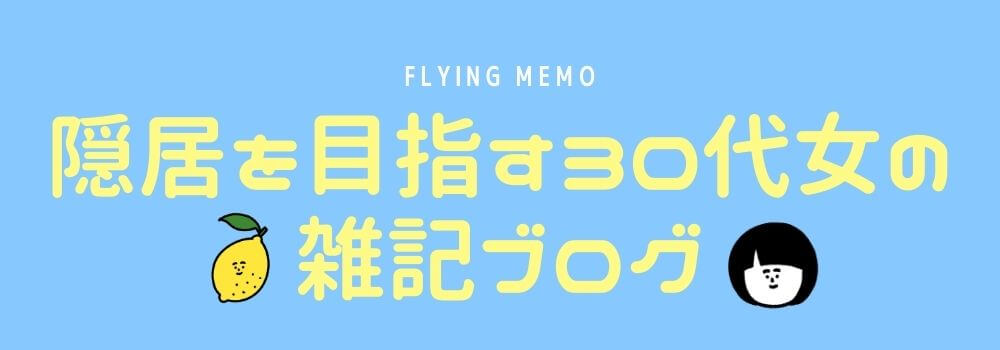こんにちは。
これまでノートパソコンを2回処分したことがある、管理人のぷんまるです(⇒プロフィールはこちら)

新しいパソコンを買ったし、今まで使っていたパソコン捨てたいなぁ
そんな人向けに、この記事では「不要になった古いパソコンを処分する方法」を紹介します。
特にパソコンに詳しくない人や、面倒くさがりな人にオススメのやり方です。

面倒くさいことはしたくない!でも今すぐ捨ててスッキリしたい!あとできればお金ほしい!笑
こんな人は、ぜひ読んでみてください。
わたしが実際にした手順も詳しく書いています。
パソコンを捨てるくらいなら、ヨドバシカメラに持っていくべし
それでは早速、結論から申し上げます( `ー´)ノ
結論:家電量販店に持っていきましょう!
へ?それだけ?と思う人もいるかと思いますが、そう、それだけす。
もっと言うと、わたしは「ヨドバシカメラ」で古いノートパソコンを売ることに成功し、その場で現金をGETすることができました。買取金額は後半で公開します♪
大事なのは「捨てる」のではなく、「売る」ということです。
ただし、そこに行きつくまでのゴールが色々とあったんです。
詳しく見ていきましょう。
パソコンを処分するには、色んな方法がある
そもそも、パソコンは「粗大ごみ」として捨てることはできません。
これは法律で決められていて、資源としてリサイクルするために、パソコンを捨てる時は適切なリサイクルを行うサービスを利用する必要があります。
具体的には、自治体の回収ボックスに入れたり、メーカー・廃棄物業者などで引き取ってもらうことができます。
いずれも、無料か有料(数千円ほど)で対応してくれます。
でもですね、しつこいかもしれませんけど、もう一度言います。
家電量販店で、売りましょう( *´艸`)
なぜヨドバシカメラに持っていくといいのか
売るだけなら、他のやり方もあるんじゃない?と思うかもしれません。
でも家電量販店に持っていくのには理由があります。
それがこちら↓
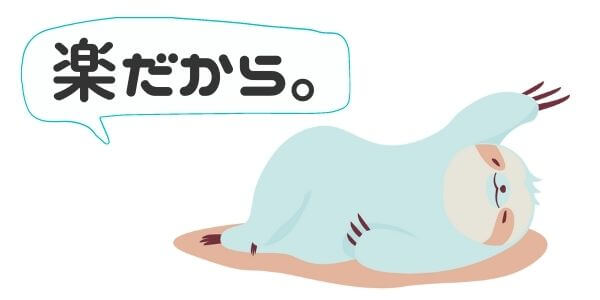
そう、ラクなんです。
よくわからない業者に申し込んだり、段ボールにパソコンを入れて発送したり…そんな面倒くさいことをする必要はありません。
いらないパソコンを鞄に詰めこんで、受付カウンターに持っていく。
それだけでいいんです。
わたしは「ヨドバシカメラ」という大型の家電量販店に持って行って、無事買い取ってもらうことができました。
ヨドバシカメラには、「買取サービス」というサービスがあって、パソコンだけじゃなく、ゲーム機やスマホ、ヘッドホン、カメラなどを売ることができます。
買取サービスをしている対象の店舗がない!という人も自宅から発送することができるので、ぜひ使ってみてください(*´ω`)
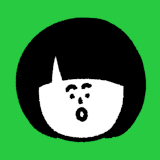
大型の家電量販店だから、なんとなく安心感があるよね
なお、店頭に持ち込んで売るための流れは、たった3ステップです。
- 受付カウンターに持っていく
- 査定を待つ
- レジで現金をもらう
どうですか?簡単じゃないですか?( *´艸`)
ちなみにわたしの場合、査定にかかった時間は1時間でした。
週末に行きましたが、お客さんも3人くらいで、そんなに混んでいませんでした。
査定をしている間に家電を見ていたら、あっという間に1時間が経っちゃいましたよ(*´з`)
なんだか、ヨドバシカメラの宣伝みたいな感じになってしまいましたが、別にわたしはヨドバシカメラの回し者じゃありませんからね(゚д゚)!笑
持っていく前にしないといけないこと
ヨドバシカメラの「買取サービス」を利用する前に、やらないといけないことがいくつかあります。

と言っても難しいことはないよ!
1つずつ説明しますね(*´ω`)
- OSが正常に起動する状態にしておく
わたしは査定の時に、OSが正常に起動することを確認されました。
なのでパソコンが本格的に壊れて、OSが起動もしない場合は、もしかしたら買い取ってもらえないかもしれません。(このあたりは経験が無いのでわかりません。実際に売る前に電話で確認した方がいいです)
ちなみにわたしは、恐らくバッテリーの劣化が原因で、常に電源アダプターを挿した状態じゃないと電源がつかない状態のノートパソコンを売ったことがありますが、ちゃんと買い取ってもらえました(*´ω`)
- 付属品をつける
忘れがちなのが付属品。パソコンの場合、電源アダプターはパソコン本体と一緒に持っていきましょう。
- データの消去をしておく
自分のデータは、消去しておきましょう。
消去してなくてもいいんだけど、万が一見られることがあったらと思うと怖いので、事前に自分のデータは消しておくことをオススメします。
ちなみに全部データ消したかな?と思うチェックリストがこちら↓
① デスクトップから不要なファイルを全部消す
② ブラウザ(Edge、IE、Chromeなどのお気に入り、閲覧履歴、キャッシュの削除)
③ Cドライブ、Dドライブに変なファイルが無いか確認
④「ダウンロード」、「ドキュメント」、「ピクチャ」、「ビデオ」フォルダに変なファイルが無いか確認
⑤ ゴミ箱を空にする
- 本人確認書類の準備
受付で本人確認書類の提示を求められます。
運転免許所など、忘れずに持っていきましょう。
おおむね注意すべき点はこんな感じです。
その他、細かい注意事項があるので、念のため公式ホームページを一読してから売りに行きましょう。
ちなみにわたしは当時、サポートが終了した「Windows7」のノートパソコンを売りに行きましたが、ちゃんと買い取ってくれました。
ただ、念のため古いOSでも買い取ってくれるか、事前に電話で聞いてから行きましたね(*´ω`)

こんな感じで、少しでも不安な点があったら、電話で事前確認をしておくことをオススメします!
もし行ってから「買い取れません」と言われたら、持ち帰らないといけません。
二度手間は避けたいですよね(´_ゝ`)
実際いくらで売れたのか
で、実際にいくらで買い取ってもらえたのか!?というお話です。
結論:500円でした。
これは、サポートが切れた「Windows7」のノートパソコンを売ったときの値段です。(2021年8月に売却)売った当時は、新しく「Windows11」が出たタイミングだったので、かなり昔のパソコンです。
ただ、Core i7で、メモリ8GBと、割と高スペックなものでした。

ワンコインだけど、わたしは大満足です
ちなみに、もっと前に4年くらい使用したノートパソコンを売ったときは、5,000円で買い取ってもらえました。その時はOSもサポート切れではない、最新のバージョンでした。
なのでOSのバージョンが、査定金額に大きく影響していることは間違いないですね(*´Д`)
あとは物の状態とか、もろもろが査定に反映するはずです。
まとめ
パソコンに詳しいひとは、「分解してCPUやメモリなどの部品をメルカリで売る」なんて方法もあると思いますが、なにせ面倒です( ;∀;)
個人的には、さっさとヨドバシカメラに持って行って、現金化する方が簡単で早いと思います。
- OSが正常に起動する状態にしておく
- 付属品をつける
- データの消去をしておく
- 本人確認書類の準備
パソコン以外にも言えますが、小型家電を捨てる(リサイクルする)くらいなら、是非このやり方を参考にしてもらえればと思います(*´ω`)
最後まで読んでいただき、ありがとうございました。